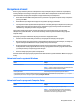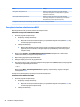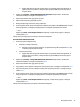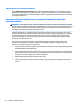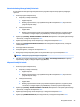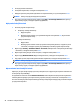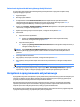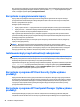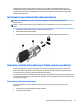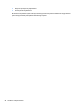User Guide - Windows 10
Table Of Contents
- Witamy
- Elementy
- Połączenia sieciowe
- Podłączanie do sieci bezprzewodowej
- Korzystanie z elementów sterujących komunikacją bezprzewodową
- Łączenie z siecią WLAN
- Korzystanie z modułu HP Mobile Broadband (tylko wybrane produkty)
- Korzystanie z usługi HP Mobile Connect (tylko wybrane produkty)
- Korzystanie z urządzenia GPS (tylko wybrane produkty)
- Korzystanie z urządzeń bezprzewodowych Bluetooth (tylko wybrane produkty)
- Podłączanie do sieci przewodowej
- Podłączanie do sieci bezprzewodowej
- Nawigacja na ekranie
- Funkcje rozrywkowe
- Zarządzanie energią
- Wyłączanie komputera
- Ustawianie opcji zasilania
- Korzystanie ze stanów oszczędzania energii
- Korzystanie z zasilania bateryjnego
- Wyszukiwanie dodatkowych informacji o baterii
- Korzystanie z narzędzia Battery Check firmy HP
- Wyświetlanie informacji o poziomie naładowania baterii
- Wydłużanie czasu pracy na baterii
- Zarządzanie niskimi poziomami naładowania baterii
- Wyjmowanie baterii
- Oszczędzanie energii baterii
- Przechowywanie baterii
- Utylizowanie baterii
- Wymiana baterii
- Korzystanie z zewnętrznego źródła zasilania prądem przemiennym
- Bezpieczeństwo
- Zabezpieczanie komputera
- Korzystanie z haseł
- Korzystanie z oprogramowania antywirusowego
- Korzystanie z oprogramowania zapory
- Instalowanie krytycznych aktualizacji zabezpieczeń
- Korzystanie z programu HP Client Security (tylko wybrane produkty)
- Korzystanie z programu HP Touchpoint Manager (tylko wybrane produkty)
- Instalowanie opcjonalnej linki zabezpieczającej
- Używanie czytnika linii papilarnych (tylko wybrane produkty)
- Konserwacja
- Wykonywanie kopii zapasowych i odzyskiwanie danych
- Computer Setup (BIOS), TPM i HP Sure Start
- HP PC Hardware Diagnostics (UEFI)
- Dane techniczne
- Wyładowania elektrostatyczne
- Dostępność
- Indeks
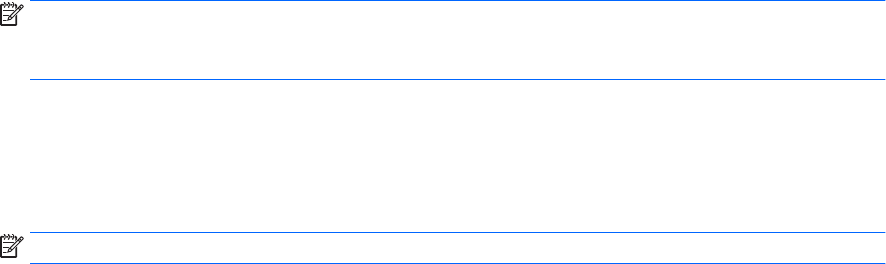
Zmiana hasła użytkownika lub hasła głównego funkcji DriveLock
W celu zmiany hasła użytkownika lub hasła głównego funkcji DriveLock w programie Computer Setup
wykonaj następujące czynności:
1. Wyłącz komputer.
2. Naciśnij przycisk zasilania.
3. Po wyświetleniu monitu DriveLock Password (Hasło funkcji DriveLock) wpisz aktualne hasło
użytkownika lub hasło główne funkcji DriveLock, które chcesz zmienić. Naciśnij przycisk enter, a
następnie użyj klawisza f10, aby uruchomić program Computer Setup.
4. Wybierz opcje Security > Hard Drive Utilities > DriveLock (Zabezpieczenia > Narzędzia dysku twardego
> DriveLock), a następnie naciśnij klawisz enter.
5. Wybierz dysk twardy, którym chcesz zarządzać, a następnie naciśnij klawisz enter.
6. Zmień hasło.
●
Aby zmienić hasło użytkownika:
▲
Wybierz opcję Change DriveLock User Password (Zmień hasło użytkownika funkcji
DriveLock), a następnie naciśnij przycisk enter.
●
Aby zmienić hasło główne:
▲
Wybierz opcję Change DriveLock Master Password (Zmień hasło główne funkcji DriveLock), a
następnie naciśnij przycisk enter.
UWAGA: Opcja Change DriveLock Master Password (Zmień hasło główne funkcji DriveLock) jest
widoczna tylko wtedy, gdy hasło główne zostało określone w monicie o hasło funkcji DriveLock w
punkcie 2.
7. Przeczytaj uważnie ostrzeżenie.
8. Gdy pojawi się monit, wpisz nowe hasło, a następnie naciśnij klawisz enter.
9. Gdy pojawi się monit, ponownie wpisz nowe hasło w celu potwierdzenia, a następnie naciśnij klawisz
enter.
UWAGA: Zmiany zaczynają obowiązywać natychmiast.
10. Aby wyjść z programu Computer Setup, wybierz opcje Main > Save Changes and Exit (Ekran główny >
Zapisz zmiany i wyjdź), a następnie postępuj zgodnie z instrukcjami wyświetlanymi na ekranie.
Korzystanie z oprogramowania antywirusowego
W przypadku korzystania na komputerze z poczty elektronicznej lub sieci lokalnej czy Internetu komputer jest
narażony na działanie wirusów. Wirusy komputerowe mogą zablokować system operacyjny, aplikacje lub
programy narzędziowe bądź powodować ich nieprawidłowe działanie.
Oprogramowanie antywirusowe może wykryć większość wirusów, usunąć je i w większości przypadków
naprawić spowodowane przez nie uszkodzenia. Aby oprogramowanie antywirusowe skutecznie chroniło
komputer przed nowo odkrywanymi wirusami, należy je regularnie aktualizować.
Na komputerze jest preinstalowany program Windows Defender. Zdecydowanie zaleca się ciągłe korzystanie
z programu antywirusowego, aby zapewnić pełną ochronę komputera.
Korzystanie z oprogramowania antywirusowego 47